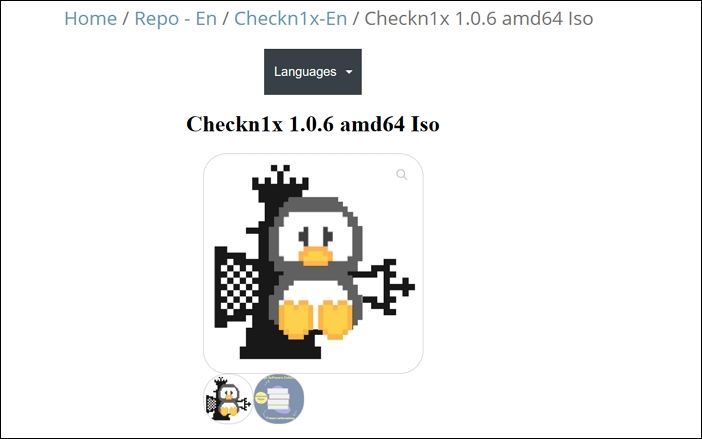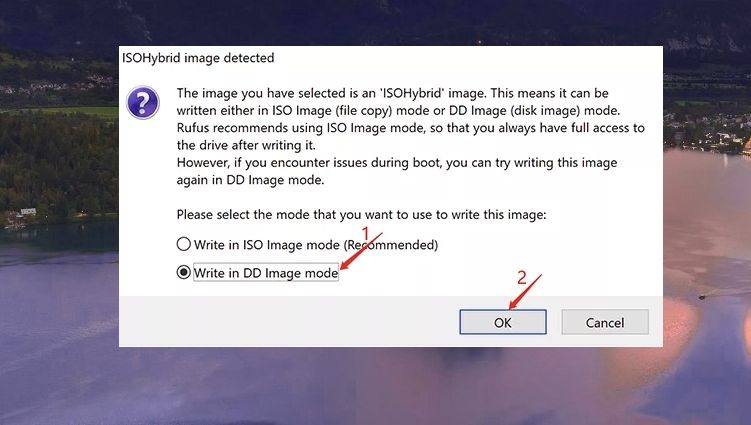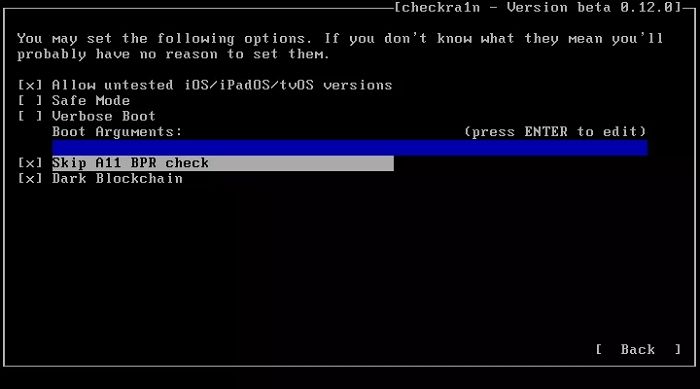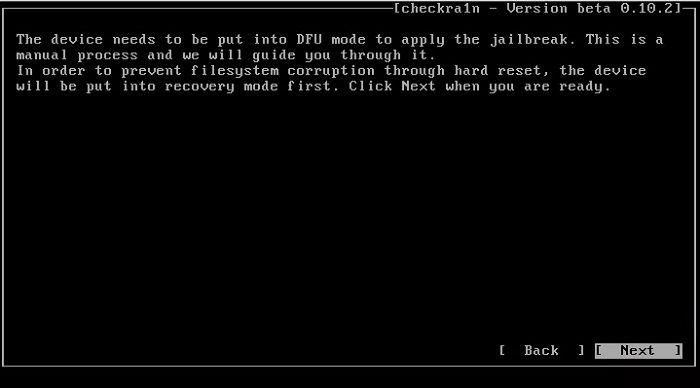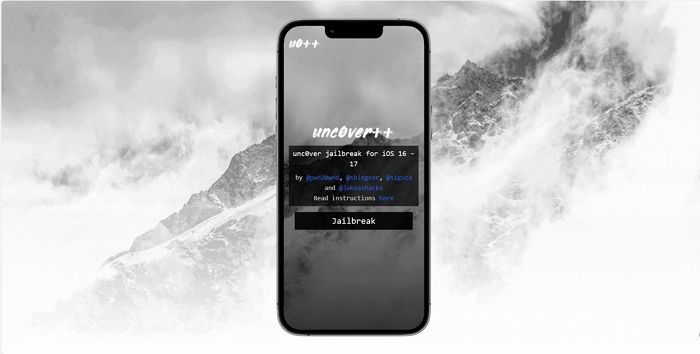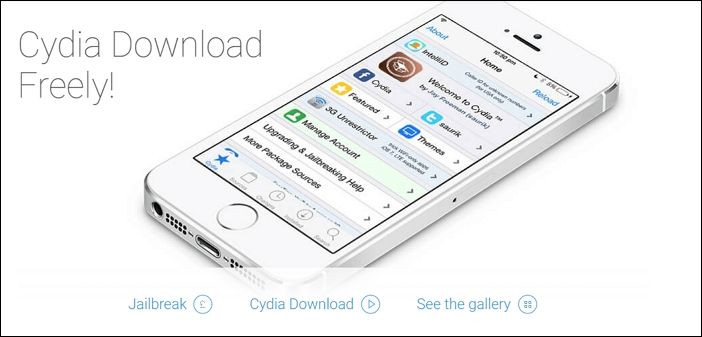Hai un iPhone 6 e ti senti affascinato dall'esecuzione di una versione precedente? Stai pensando di sfruttare tutte le sue funzionalità, che altrimenti non potresti ottenere? Se sì, starai cercando come eseguire il jailbreak dell'iPhone 6 con/senza computer e noi ti abbiamo spiegato tutto!
Sia che tu voglia personalizzare il pannello rapido, installare le app più recenti, personalizzare la schermata iniziale o fare qualcosa di simile, il jailbreak è la soluzione definitiva. Quindi, senza ulteriori indugi, entriamo nei dettagli!
| Punti |
Jailbreak "Con" Computer |
Jailbreak "Senza" Computer |
| Facilità d'uso |
Richiede un computer e competenze tecniche |
Più accessibile ai principianti; non è necessario alcun computer |
| Stabilità |
Generalmente più stabile e affidabile |
Potrebbe comportare rischi per la stabilità del dispositivo |
| Rischio di Bricking |
Rischio inferiore se eseguito correttamente |
Rischio leggermente più elevato, soprattutto per gli utenti inesperti |
| Sicurezza |
Potenziali vulnerabilità della sicurezza dovute all'installazione del software |
Potrebbe compromettere la sicurezza del dispositivo, soprattutto con le app non schermate |
| Compatibilità |
Supporta una gamma più completa di versioni iOS |
Compatibilità limitata con versioni iOS specifiche |
Come eseguire il jailbreak di iPhone 6 con il computer
Ci sono difficoltà nel effettuare il jailbreak di iPhone o iPad su un computer Windows. Ma non preoccuparti, puoi ancora farlo! Dovrai impostare le cose da solo per farlo funzionare.
🛠️Prima di iniziare, assicurati di avere queste cose pronte:
- Il PC deve avere Windows 7 o una versione più recente (32 bit o 64 bit).
- Unità flash USB con circa 2 GB di spazio libero.
- Scarica un programma chiamato "rufus-3.1.1.exe".
- Inoltre, procuratene un altro che sia "checkn1x-1.0.6-amd64.iso".
![Scarica ISO per iPhone]()
Avere questi elementi a posto ti aiuterà ad avviare il processo senza intoppi.
Inoltre, ecco come puoi farlo:
Passaggio 1. Inserisci l'USB nel computer ed esegui il programma Rufus.
Passaggio 2. Fare clic su "SELEZIONA" e selezionare il file ISO checkn1x. Quindi fare clic su "INIZIA" senza modificare altre impostazioni.
Passaggio 3. Apparirà un pop-up. Scegli "Scrivi" nella modalità Immagine DD e fai clic su "OK". Ricordarsi di eseguire il backup di tutti i dati sull'unità USB perché verrà formattata.
![Scrivi immagine in modalità DD o modalità Immagine disco]()
Passaggio 4. Una volta che l'unità USB ha il file ISO, fare clic su "CHIUDI".
Passaggio 5. Mantieni l'USB collegata al computer e riavvialo. Accedi al menu di avvio premendo il tasto F12.
In alcuni marchi sarà diverso; in ASUS, Sony, ESC; in HP e BenQ sarà F9; in MSI, F11, ecc.
Passaggio 6. Nella nuova finestra, seleziona l'unità flash USB che hai appena preparato.
Passo 7. Quando vedi la finestra qui sotto, collega il tuo iPhone al computer e scegli "Opzioni" per procedere.
![Salta A11 Controllo BPR]()
Passo 8. Nella schermata Impostazioni, seleziona "Consenti versioni iOS/iPadOS/tvOS non testate" e premi Invio.
Passaggio 9. Scegli "Salta controllo BPR A11" e premi Invio.
Passaggio 10. Torna al menu principale, seleziona "Avvia" e premi Invio per avviare il jailbreak.
Passaggio 11. Per il jailbreak, il dispositivo deve essere in modalità DFU. Scegli "Avanti" per passare alla finestra successiva. Fai di nuovo clic su "Avanti" per mettere automaticamente il tuo dispositivo in modalità DFU.
![Modalità provvisoria iPhone 6]()
Passaggio 12. Selezionare "Avanti" per accedere alla modalità di ripristino.
Passaggio 13. Scegli "Avvia" e segui le istruzioni visualizzate sullo schermo.
Passaggio 14. Attendi che Checkn1x completi il jailbreak sul tuo iPhone. Al termine, seleziona "Fine" per completare il processo.
Se utilizzi un Mac, fai riferimento alla guida su come effettuare il jailbreak di iPhone su Mac .
Come effettuare il jailbreak di iPhone 6 senza computer
Ci sono minori possibilità che tu non voglia il fastidio di effettuare il jailbreak del tuo computer che utilizza iOS. Potrebbe anche darsi che tu non ne abbia ancora uno e desideri eseguire il jailbreak per liberare l'intera funzionalità tramite il tuo iPhone. La buona notizia è che puoi eseguire il jailbreak dell'iPhone anche senza un computer !
🛠️Prima di iniziare, assicurati di avere queste cose pronte:
- Un iPhone6.
- Una forte connessione Internet e un po' di conoscenza della tecnologia.
- Browser Safari installato nel tuo sistema operativo.
Inoltre, seguire i passaggi indicati di seguito:
Passaggio 1. Apri Impostazioni sul tuo iPhone.
Passaggio 2. Scorri e tocca Generale.
Passaggio 3. Tocca due volte Aggiornamento app in background.
Passaggio 4. Assicurati che il Wi-Fi o "Wi-Fi e dati mobili" sia abilitato.
Passaggio 5. In Impostazioni, trova e attiva Notifiche di esposizione.
Passaggio 6. Passare a Batteria in Impostazioni e disattivare la modalità di risparmio energetico.
Passaggio 7. In Impostazioni, scorri fino all'App Store e attiva Download automatici.
Passaggio 8. Apri Safari sul tuo iPhone e vai su jailbreak.cam. Il sito si apre, visualizzando il nome come sito Unc0ver ++.
![effettuare il jailbreak dell'iPhone 6]()
Passaggio 9 . Fai clic su "Jailbreak" nella prima e nella seconda pagina.
Passaggio 10. Conferma facendo clic su "Jailbreak" quando richiesto.
Passaggio 11. Inizierà il processo di jailbreak.
Passaggio 12. Dopo un jailbreak riuscito, vai su Impostazioni, fai clic su "Profilo scaricato" e installa il profilo per "Cydia".
![Cydia per iPhone 6]()
Ora, con l'icona Cydia, puoi goderti i vantaggi del jailbreak. Tieni presente che questo jailbreak con Unc0ver è reversibile, ma richiede un computer. Seguire attentamente questi passaggi ti aiuterà ad accedere alle funzionalità della modalità sviluppatore sul tuo dispositivo.
Bonus: come bypassare il blocco di attivazione dell'iPhone eseguendo il jailbreak dell'iPhone
Sbloccare il tuo iPhone non è mai stato così facile e i crediti vanno a EaseUS MobiUnlock . Se hai dimenticato il codice di accesso del tuo iPhone , hai a che fare con uno schermo rotto o hai spento il dispositivo inserendo il codice di accesso sbagliato, le nostre soluzioni sono qui per aiutarti.
Molto spesso, nel contesto del jailbreak degli iPhone, possono verificarsi diverse discrepanze, ed ecco come EaseUS MobiUnlock ti aiuta!
- Passcode dimenticato: riaccedi se hai dimenticato il passcode del tuo iPhone.
- Schermo rotto: lo strumento ti aiuterà a bypassare il passcode dell'iPhone anche con uno schermo rotto.
- iPhone disabilitato: se il tuo iPhone è disabilitato a causa di più tentativi di inserimento di un codice errato, lo strumento può aiutarti.
- iPhone di seconda mano: sblocca un iPhone o iPad di seconda mano con un passcode sconosciuto.
- Rimuovi l'ID Apple: dì addio al tuo vecchio ID Apple sul tuo iPhone, iPad o iPod Touch.
- Backup iTunes: disabilita la crittografia del backup in iTunes per creare un backup non crittografato o impostare una nuova password.
- Screen Time: riprendi il controllo delle tue app disattivando Screen Time senza passcode sul tuo iPhone/iPad
- Visualizza password: accedi alle password salvate di Wi-Fi, sito Web, app, posta e carta di credito sul tuo iPhone. Puoi anche condividere le password Wi-Fi o esportarle sul tuo PC.
Quindi, se hai a che fare con questo tipo di problemi, prendi in considerazione lo strumento EaseUS MobiUnlock e bypassa facilmente il codice di attivazione dell'iPhone tramite il jailbreak. La sua interfaccia intuitiva e la sua efficacia sono il motivo per cui gli utenti lo preferiscono a qualsiasi altro strumento!
Passo 1. Avvia EaseUS MobiUnlock sul tuo computer e collega il tuo iPhone o iPad al PC. Fai clic su "Ignora blocco attivazione". Controlla le "Condizioni d'uso" e fai clic su "Accetto" per procedere se sei d'accordo con tutti i contenuti.
Passaggio 2. Fai clic su "Avvia" per passare al passaggio successivo: effettuare il jailbreak del tuo iPhone o iPad. Fai clic su "Tutorial jailbreak" per vedere come eseguire il jailbreak del tuo dispositivo Apple. Se hai già effettuato il jailbreak del tuo dispositivo, fai clic su "Jailbreak completato" per procedere.
Passo 3. Fai clic su "Ignora ora" e EaseUS MobiUnlock inizierà a rimuovere il blocco di attivazione dal tuo iPhone o iPad. ![Rimuovere il blocco di attivazione - Passaggio 3]()
Passaggio 4. Attendi il completamento del processo. Dopo il processo, fai clic su "OK" per confermare e potrai configurare il tuo iPhone o iPad senza ostacoli.
Cose da sapere sul jailbreak
Il jailbreak è diventato famoso negli ultimi anni. Per alcuni è un vantaggio; per altri è una rovina. Alcuni conoscono molto bene i fatti, mentre altri credono nei miti.
Pertanto, dovresti sapere quali sono i vantaggi e gli svantaggi!
😄Pro del jailbreak di iPhone 6
- Migliora le informazioni sulla schermata di blocco senza sbloccare.
- Installa app vietate, aggirando le regole dell'App Store.
- Imposta le tue app predefinite preferite (ad esempio Chrome su Safari).
- Personalizza il Centro di controllo per un migliore utilizzo.
- Espandi l'accesso alle app con Touch ID tramite jailbreak.
- Aumenta la sicurezza con strumenti antifurto avanzati.
- Personalizza iOS: nascondi app, crea cartelle, ridimensiona le icone.
- Semplifica l'utilizzo del dispositivo con comode scorciatoie, come Activator.
😭Contro il jailbreak di iPhone 6
- Rischio malware derivante da app non controllate.
- Opzioni antivirus limitate.
- Le app non autorizzate potrebbero causare arresti anomali.
- I dispositivi diventano irreparabili (bricked).
- Consumo della batteria, problemi con il piano dati e prestazioni ridotte.
- Un jailbreak errato può danneggiare permanentemente il tuo iPhone.
Pertanto, prima di eseguire il jailbreak del tuo iPhone, considera attentamente questi fatti!
Conclusione
Il jailbreak del tuo iPhone 6, con o senza computer, ha pro e contro. Usare un computer è più stabile ma richiede competenze tecniche, mentre farne a meno sembra più semplice ma comporta dei rischi. Ottieni più libertà, ma ciò potrebbe compromettere la sicurezza. Gli iPhone hanno un blocco di attivazione e diventa difficile aggirarlo dopo il jailbreak. Ecco dove EaseUS MobiUnlock ti protegge in caso di discrepanze relative alla sicurezza!
Inoltre, prima di procedere con i metodi, ricorda che il jailbreak può influire sulla stabilità, sicurezza e garanzia del tuo dispositivo. Pensa attentamente a ciò che desideri. Che tu scelga o meno il percorso informatico, fai una scelta informata! Inoltre, sii pronto per i cambiamenti che derivano dal jailbreak del tuo iPhone 6.
Domande frequenti su come eseguire il jailbreak di iPhone 6 con/senza computer?
L'iPhone è un bene costoso e il jailbreak è un grosso problema. Avresti diverse domande al riguardo e abbiamo mirato a rispondere a tutte!
1. È sicuro eseguire il jailbreak di un iPhone 6?
Il jailbreak di un iPhone 6 comporta dei rischi. Potrebbe rendere il telefono meno sicuro, causare problemi e invalidare la garanzia. Fai attenzione e pensa ai pro e ai contro prima di farlo.
2. Il jailbreak può sbloccare un iPhone bloccato?
Il jailbreak non può sbloccare un iPhone bloccato. Per sbloccarlo, hai bisogno dell'aiuto del tuo operatore di telefonia mobile. Il jailbreak consiste nel cambiare il funzionamento del tuo iPhone, non nello sbloccarlo.
3. Quali iPhone possono essere sottoposti a jailbreak?
La possibilità di eseguire il jailbreak degli iPhone dipende dal modello di iPhone e dalla sua versione iOS. È probabile che alcuni iPhone più vecchi abbiano il jailbreak, ma varia. Controlla se è possibile eseguire il jailbreak della versione del tuo iPhone e iOS prima di provare.
Se hai ulteriori domande o dubbi riguardo a questa guida, puoi contattarmi su Twitter. Condividi questo post con i tuoi amici se lo trovi utile!